윈도우 시스템에서 폴더를 공유할때 공유 폴더를 설정한 서버측에서 폴더에 접속하는 클라이언트의 윈도우 계정과 같은 이름의 계정을 서버측에 설정하거나, 서버에 미리 설정되어 있는 계정을 입력해서 폴더에 접근하게 됩니다.
보통 집에서 네트워크 공유를 하는 경우 전자의 방법을 사용해서 자격 증명 없이도 폴더에 쉽게 접근이 가능하지만 회사 같은 곳에서는 Active Directory를 이용한 계정 관리를 하는 곳이 많고 소규모 사업장 같은 경우 후자와 같이 서버에 접속하는 사용자 계정을 별도로 세팅해 접근 권한을 차등하게 되는데요.
일반적으로 네트워크 공유 폴더에 접근할 때 나오는 자격 증명 입력창에 사용자 이름과 암호를 입력 후 ‘내 자격 증명 기억’을 체크해서 다음에 접속할때는 로그인 과정을 거치지 않고 공유 폴더에 접근하게 되는데 만일 서버에서 계정 이름이나 암호를 변경한 경우 또는 다른 계정을 이용해 접속하고 싶은데 자꾸 이전 계정으로 접속하는 경우 다음과 같은 방법으로 저장된 네트워크 자격 증명을 삭제할 수 있습니다.
저장된 네트워크 자격 증명 삭제하기
작업표시줄의 ‘Windows 검색’ 아이콘을 클릭한 다음 ‘제어판’을 입력해서 제어판에 들어갑니다.
제어판에서 ‘자격 증명 관리자’를 선택합니다.
자격 증명 관리 항목의 ‘Windows 자격 증명’ 탭을 클릭한 다음 나오는 ‘Windows 자격 증명’을 살펴보면 컴퓨터 이름을 확인할 수 있는데 이중에서 삭제하고 싶은 자격 증명 대상의 컴퓨터 이름 오른쪽의 폴딩 아이콘을 클릭한 다음 ‘제거’ 버튼을 클릭해 삭재하면 되겠습니다.
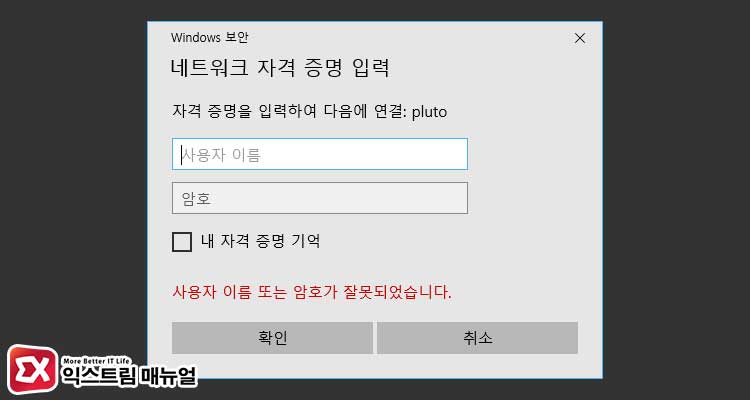
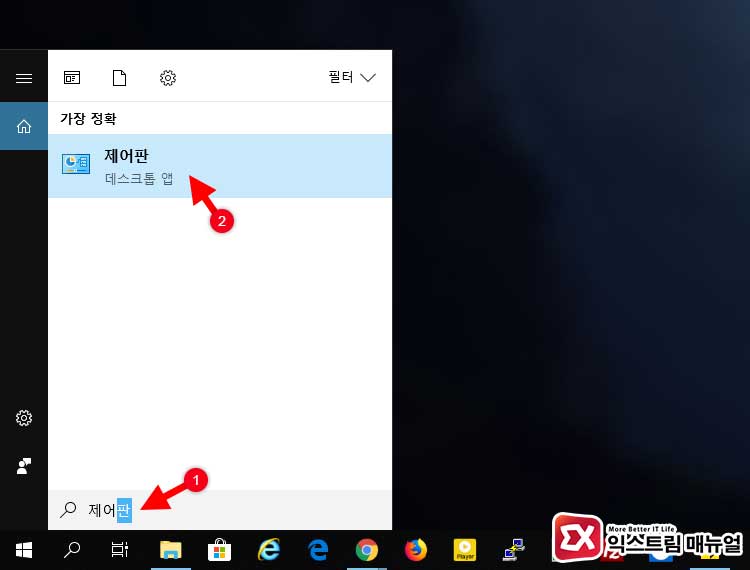
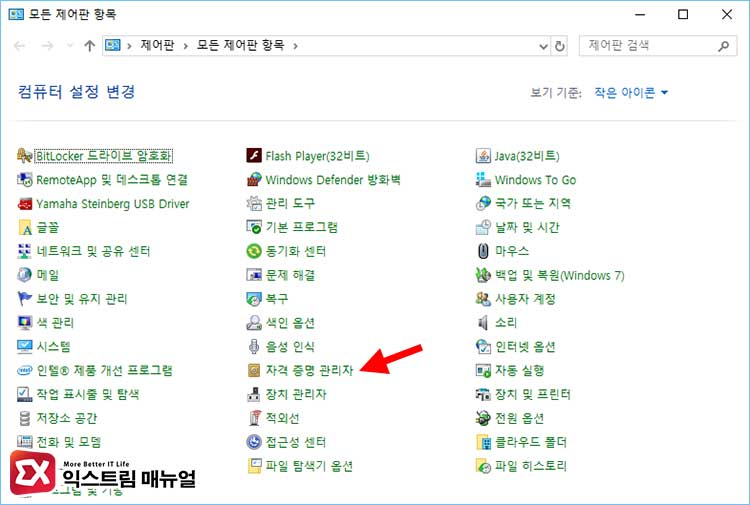
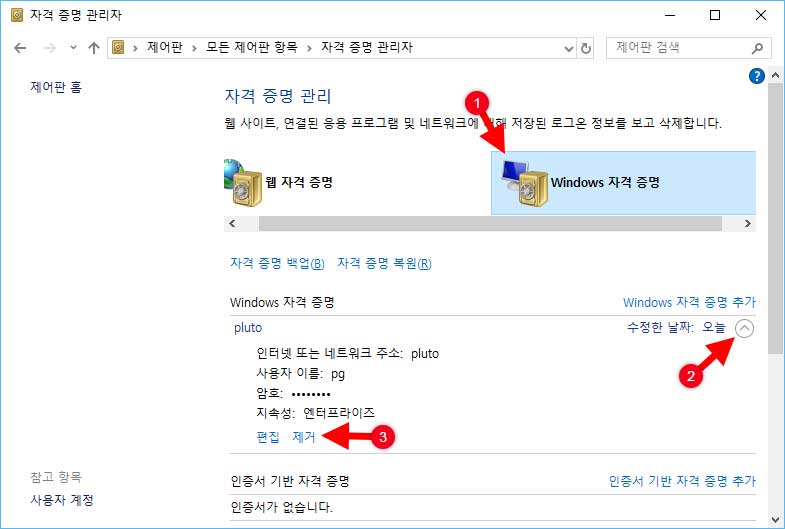




1개 댓글. Leave new
감사합니다